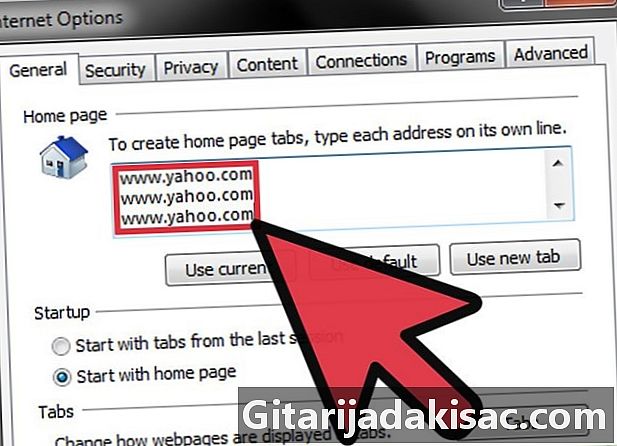
Contente
Este artigo foi escrito com a colaboração de nossos editores e pesquisadores qualificados para garantir a precisão e a integridade do conteúdo.A equipe de gerenciamento de conteúdo do examina cuidadosamente o trabalho da equipe editorial para garantir que cada item esteja em conformidade com nossos altos padrões de qualidade.
Você decidiu alterar a página inicial do seu navegador para acessar diretamente o mecanismo de pesquisa (ou qualquer outra página) do Yahoo! Observe que você pode configurar seu navegador Internet Explorer adequadamente. Você também pode abrir várias páginas ao mesmo tempo.
estágios
-
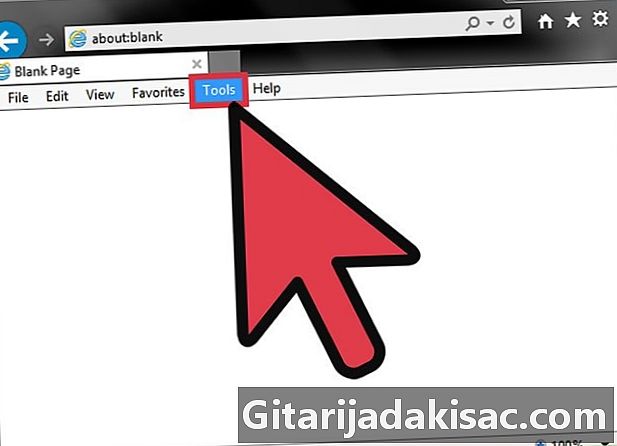
Clique no menu ferramentas. Se a barra de menus não estiver visível, pressione a tecla Alt.- Este método funciona em todas as versões do Internet Explorer.
-
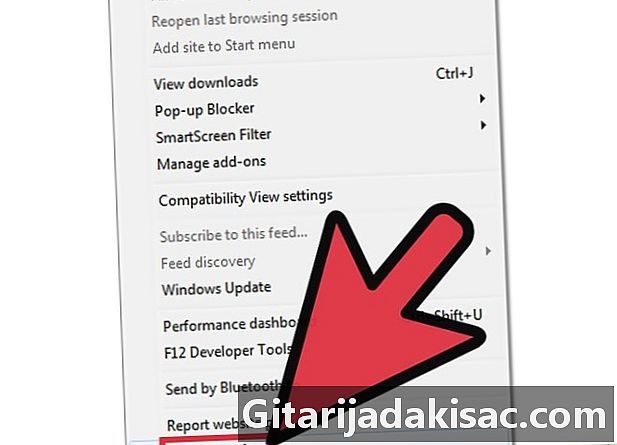
selecionar Opções da Internet no menu ferramentas. -
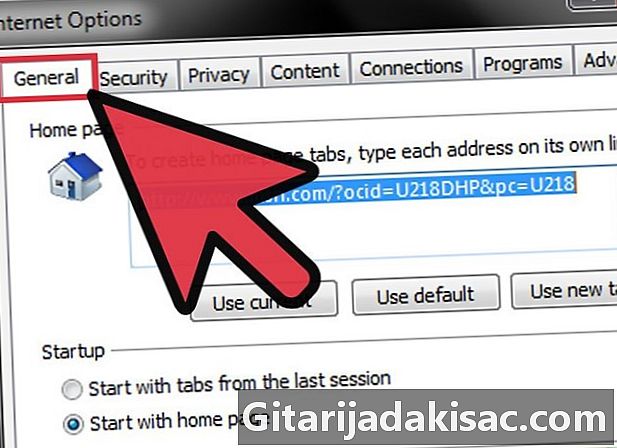
Clique na aba.geral se ainda não estiver aberto. -
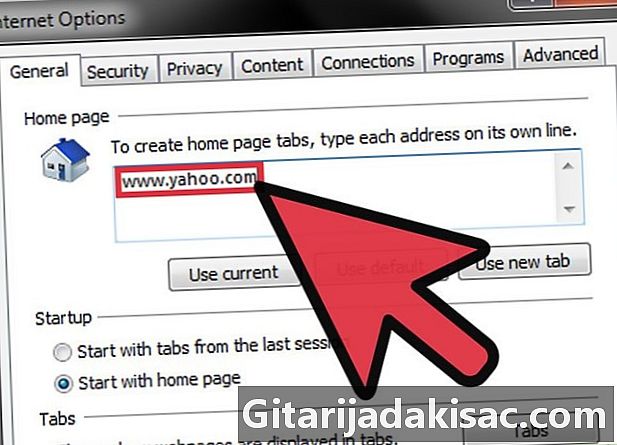
Digite o endereço do Yahoo! que lhe interessa no campo Página inicial. Digite ou cole o endereço do Yahoo! no qual você deseja chegar abrindo o Internet Explorer. Pode ser:- o mecanismo de pesquisa - www.yahoo.com,
- o rie - fr.mail.yahoo.com,
- as notícias - fr.news.yahoo.com,
- compras - fr.shopping.yahoo.net.
-
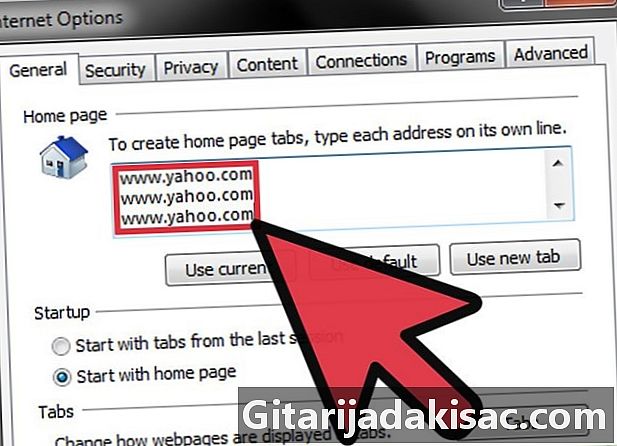
Multiplique os endereços (Internet Explorer 8 e posterior). Para abrir vários Yahoo! (notícias, notícias ...) em guias separadas, basta colocar os diferentes endereços abaixo um do outro nesse mesmo campo Página inicial. -
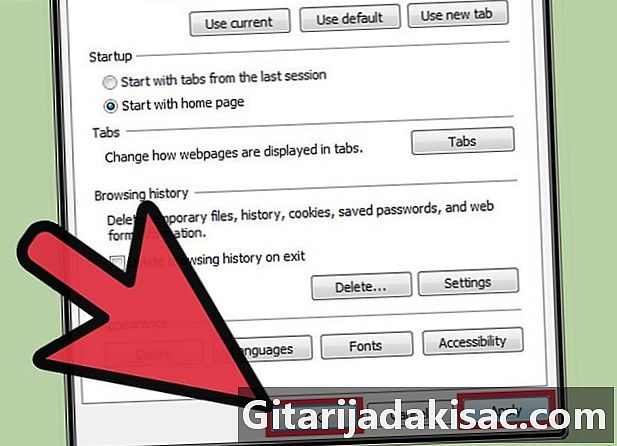
Clique em.aplicar salvar as alterações. Clique em OK para fechar a janela Opções da Internete feche o navegador Internet Explorer. -
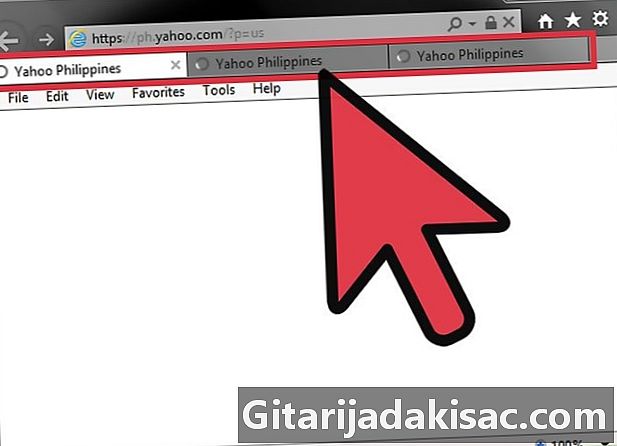
Reinicie o Internet Explorer para oferecer suporte às novas configurações. Se tudo tiver sido feito corretamente, você deverá ver o site do Yahoo! selecionado por você.- Se sua página inicial não é um Yahoo !, mas outra página que não tem nada a ver, verifique se você não é vítima de malware. Clique aqui para excluí-lo.